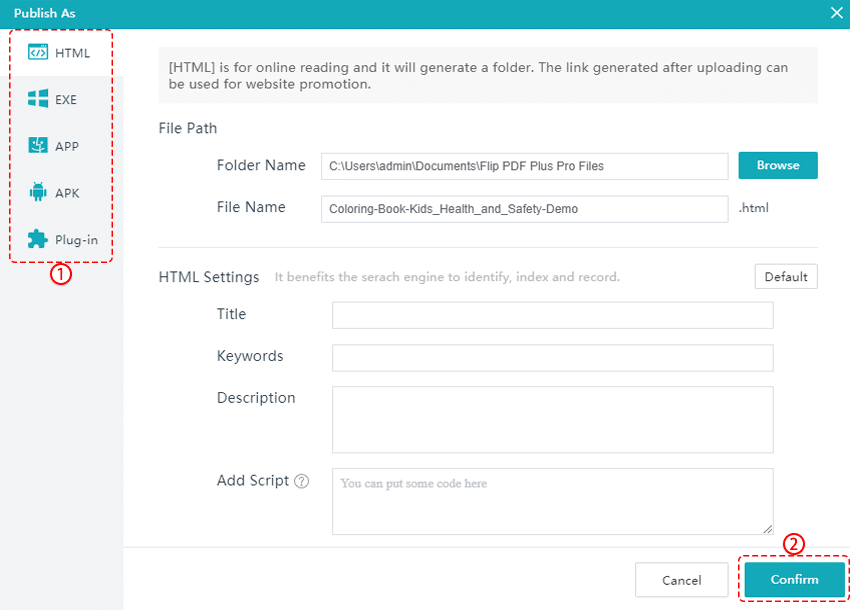Inhaltsverzeichnis
Schritt 1. Importieren Sie Ihre PDFs #
1. Klicken Sie auf der Startseite auf [PDF importieren]. 2. Klicken Sie im Popup-Fenster auf die Option [Multi-PDF importieren]. 3. Klicken Sie auf [PDF hinzufügen] oder [Ordner hinzufügen] um Ihre PDFs hochzuladen. 4. Klicken Sie dann auf [Importieren].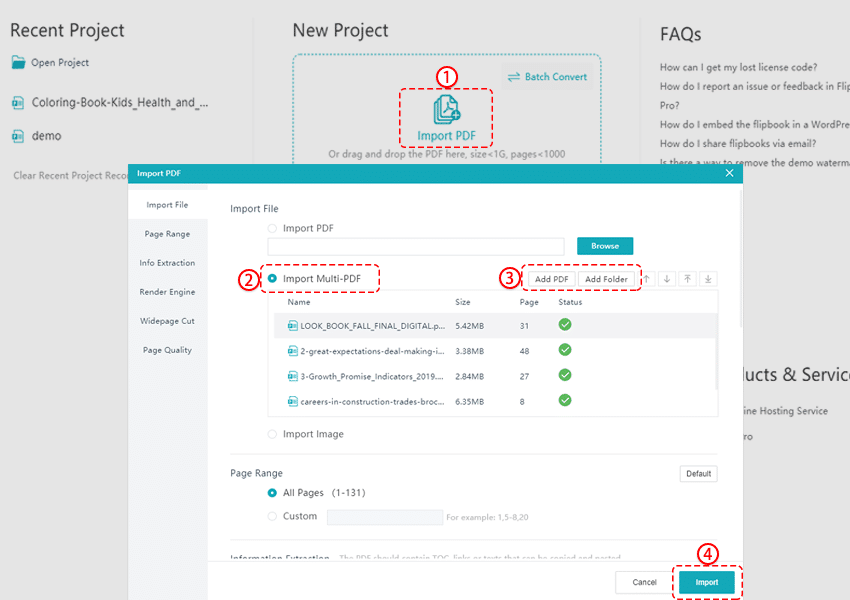
Vor dem Import können Sie den zu importierenden Seitenbereich festlegen. Sie können auch die Parameter der Seitenqualität Ihres Daumenkinos anpassen.
Schritt 2. Passen Sie Ihr Daumenkino an #
Wenn Sie Ihr Daumenkino nach der Konvertierung weiter anpassen möchten. Sie können die integrierten Vorlagen, Themen und Szenen anwenden und weitere Einstellungen wie Logo, Hintergrund und Sound anpassen.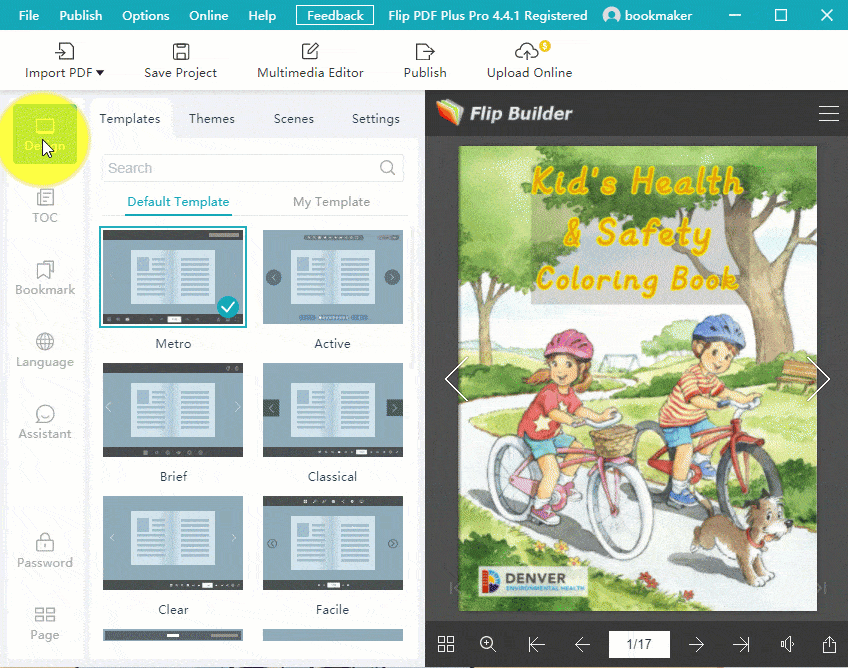
Sie können auch auf Schaltflächen in der Seitenleiste klicken, um das Inhaltsverzeichnis und Lesezeichen anzupassen, die Sprache zu ändern oder einen Sprachassistenten hinzuzufügen und ein Passwort festzulegen.
Schritt 3. Fügen Sie Multimedia und Animation hinzu #
Im Multimedia-Editor können Sie Ihrem Flipbook Multimedia wie Links, Telefon, Bilder, Formen, Texte, Videos, Audios und andere Tools hinzufügen. Sie können auch interaktive Animationen für Elemente hinzufügen.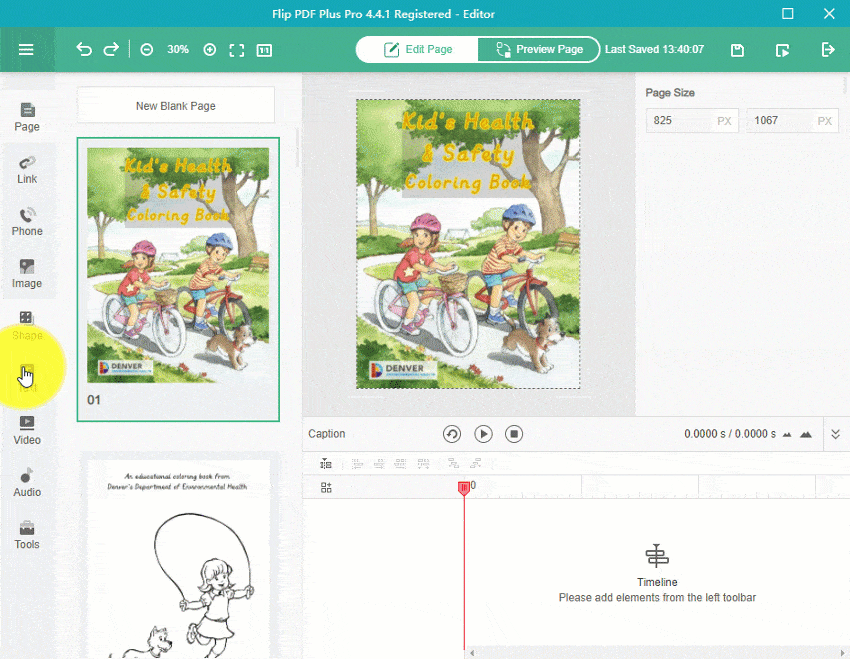
Notiz: Nur Flip PDF Plus Pro und Flip PDF Plus Corporate verfügen über diese Funktion. Flip PDF Plus nicht.
Schritt 4. Veröffentlichen Sie Ihr Daumenkino #
Nach weiterer Anpassung können Sie Ihr Daumenkino als HTML-Datei, EXE-, APP-, APK- und WordPress-Plug-in zum Online- oder Offline-Lesen veröffentlichen.